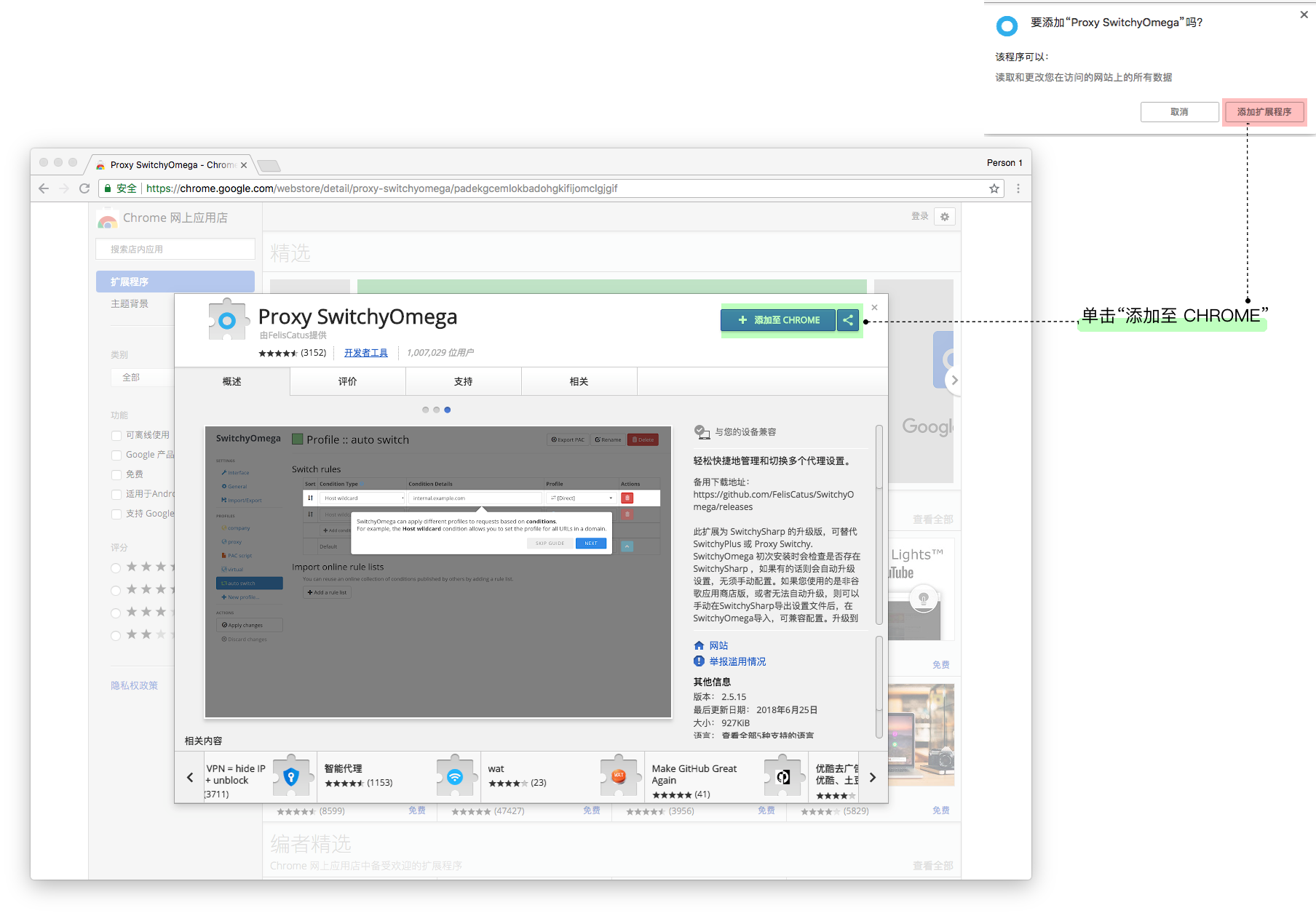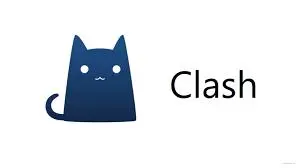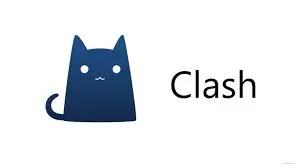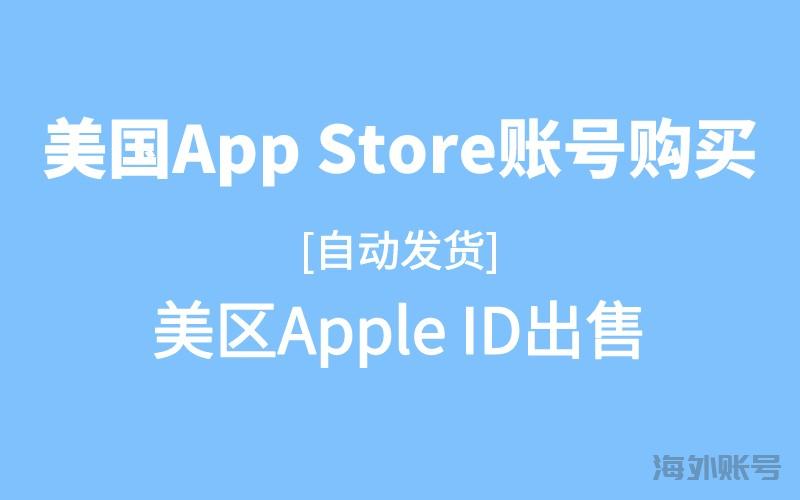Clash for Windows 代理工具 配置文件预处理
版本要求
0.10.1 版本更新后,支持使用 JavaScript 对下载后的配置文件进行预处理
0.11.10 版本更新后,支持使用 YAML 对下载后配置文件进行简单预处理
#简便方法(YAML)
如果需要对下载地址为https://example.com/profile.yaml的配置文件进行预处理,操作如下:
进入 Settings 界面
滚动至 Profiles 栏
点击 Parsers 右边 Edit 打开编辑器,填入:
parsers: - url: https://example.com/profile.yaml yaml: prepend-rules: - DOMAIN,test.com,DIRECT # rules最前面增加一个规则 append-proxies: - name: test # proxies最后面增加一个服务 type: http server: 123.123.123.123 port: 456
点击编辑器右下角保存按钮
当配置文件触发刷新(包括自动更新)时,CFW 会读取yaml字段定义的值,将对应值插入/合并到原配置文件中
#参数说明
| 键 | 值类型 | 操作 |
|---|---|---|
| append-rules | 数组 | 数组合并至原配置rules数组后 |
| prepend-rules | 数组 | 数组合并至原配置rules数组前 |
| append-proxies | 数组 | 数组合并至原配置proxies数组后 |
| prepend-proxies | 数组 | 数组合并至原配置proxies数组前 |
| append-proxy-groups | 数组 | 数组合并至原配置proxy-groups数组后 |
| prepend-proxy-groups | 数组 | 数组合并至原配置proxy-groups数组前 |
| mix-proxy-providers | 对象 | 对象合并至原配置proxy-providers中 |
| mix-rule-providers | 对象 | 对象合并至原配置rule-providers中 |
| mix-object | 对象 | 对象合并至原配置最外层中 |
| commands | 数组 | 在上面操作完成后执行简单命令操作配置文件 |
#Commands 使用方法(beta)
commands 是一组简单的命令,作为上面操作的补充
例子:
commands: - dns.enable=false # 命令1 - proxy-groups.0.proxies.2+DIRECT # 命令2
每个命令可以被分为三个部分,分别是:定位+操作+设定值
命令 1 中,定位是dns.enable,操作是=,设定值是false
命令 2 中,定位是proxy-groups.0.proxies.2,操作是+,设定值是DIRECT
#定位
定位中每个层级以.分割,数组类型的定位下标由 0 开始计算,命令 2 中proxy-groups.0即表示定位至第 1 个策略组,.proxies表示访问第一个策略组的 proxies 属性,.proxies.2表示 proxies 属性的第 3 个位置
如果不想用序号定位,也可以使用name值定位,proxies以及proxy-groups中的每个项目都会有name属性。例如在proxies中已经定义了名为debug的节点,那么修改其udp参数的定位即为proxies.(debug).udp,名称两边的()是保证识别,如果节点名不包括+、.或=这几个符号,也可以省略不写
#操作
目前支持三种操作:
=:覆盖+:插入-:删除
命令 1 中,=表示将dns下enable的值覆盖为false
命令 2 中,+表示在定位的策略组中的proxies数组中添加一个名为DIRECT的值,原本其他值被向后移动 1 位。如果此处改成=,则会覆盖原来第一个值
#设定值
设定值是用于插入或覆盖的值,如果操作是-,则此值可有可无,例如:
commands: - proxies.0- # 命令3
此处可以将配置文件proxies的第 1 个节点删除
如果设定值为纯数字,则会被识别为整数,为true|false则识别为布尔类型,如果 JSON 编码通过则识别为对象
v0.13.7 版本更新后,支持 3 个内置值用于设置策略组节点,分别是[]proxyNames,[]groupNames和[]shuffledProxyNames,并支持使用正则过滤其中节点,例子如下:
yaml: prepend-proxy-groups: - name: myGroup # 建立新策略组 type: fallback url: "http://www.gstatic.com/generate_204" interval: 300 proxies: - DIRECT commands: - proxy-groups.myGroup.proxies=[]proxyNames|HK # 向策略组添加所有定义的节点名,并按“HK”正则表达式过滤
#进阶方法(JavaScript)
如果需要对下载地址为https://example.com/profile.yaml的配置文件进行预处理,操作如下:
进入 Settings 界面
滚动至 Profiles 栏
点击 Parsers 右边 Edit 打开编辑器,填入:
parsers: - url: https://example.com/profile.yaml code: | module.exports.parse = async (raw, { axios, yaml, notify, console }, { name, url, interval, selected }) => { const obj = yaml.parse(raw) return yaml.stringify(obj) }点击编辑器右下角保存按钮
当配置文件触发刷新(包括自动更新)时,CFW 会调用此方法对下载的配置文件内容进行处理,再写入本地文件中
当然,parsers 也支持使用路径引入代码:
parsers: - url: https://example.com/profile.yaml file: "C:/Users/cfw/parser.js"
TIP
使用文件时,允许调用该文件目录下的 node_modules 模块
版本 0.20.10 开始支持从远端获取
parsers: - url: https://example.com/profile.yaml remote: url: https://gist.githubusercontent.com/Fndroid/40e6117252f794aa629b875aa1ecadea/raw/d1ba6d230746c9d2ecfbef211c52fd9a567a781e/parser.js cache: true # 默认为false,指示是否对重复下载此预处理代码使用缓存
注意
使用远端配置请选择可信的代码提供者,如不能信任代码提供者,可以从远端拷贝代码然后使用code填入而非使用remote方式引入!
#参数说明
CFW 调用用户定义的parse方法时,会传入 3 个参数,分别是配置文件文本内容,工具类对象/方法以及配置文件元数据
#配置文件文本内容
raw 是一个字符串,一般需要用 yaml 库解析成 JavaScript 对象
#工具类对象/方法
包括:
axios:网络请求框架,GitHub
yaml:yaml 框架,GitHub
notify:发出系统通知方法,签名为
function notify(title:string, message:string, silent:bool)console:日志输出至文件,方便调试,在 Settings 界面中 Parser 设置下方打开
homeDir:Home Directory 目录
TIP
除了以上工具类,在使用.js文件时,也可以通过npm引入第三方模块
#配置文件元数据
元数据为 JavaScript 对象,包括:
name:名称
url:下载地址
interval:更新周期
selected:策略组选择缓存,数组
mode:模式缓存
TIP
元数据在配置文件首次下载时只有 url 参数
#返回说明
parse方法需要返回一个字符串,CFW 会将返回的字符串存入对应的配置文件中
#多处理器及正则匹配
#正则匹配
上面例子中,使用url匹配配置文件地址,如果一个处理器需要处理多个配置文件,也可以使用正则表达式进行匹配,使用关键字reg设置
parsers: - reg: ^https://test\.com/.+$ # 正则匹配域名 yaml: prepend-rules: - DOMAIN,test.com,DIRECT
#多处理器
parser 定义的数组支持多个处理器从上至下按顺序执行,例如:
parsers: - reg: https://test.com.+$ # 第一个执行的parser file: "C:/Users/cfw/parser.yaml" - url: https://example.com/profile.yaml # 对上一个parser执行的结果进行处理 file: "C:/Users/cfw/parser.js"
TIP
file 同时支持 yaml 及 js 格式的文件
#使用案例
#向本地配置文件添加订阅信息
准备一个本地配置文件的副本,记下文件名和路径。为方便后续说明,以下用
myprofile.yml指代此文件名,用C:\...\myprofile.yml指代此文件路径。
NOTICE
配置完成后,此副本文件将作为 CFW 配置文件的订阅源使用,对配置文件的非临时性修改需要在此副本文件中进行编辑,并在修改后执行订阅更新。移动、重命名此文件后需要修改 CFW 中相应的配置选项。
TIP
此处使用 CFW 创建的配置文件本身而非副本作为订阅源虽然可以实现相同的功能,但无法保证运行时的可靠性,如果没有特殊情况不建议这样使用。
准备一个包含订阅信息
subscription-userinfo的订阅链接。为方便后续说明,以下用https://example.com/subscription_url指代此订阅链接。
TIP
可使用curl -I 'https://example.com/subscription_url'检查订阅链接是否包含订阅信息。
修改 CFW 中的配置文件选项,在
URL中填写副本文件的本地映射地址file:///C:\...\myprofile.yml。保存后执行订阅更新并确保没有报错。添加对应的预处理脚本,并确保正常匹配到配置文件。
parsers: # array
- reg: "myprofile.yml"
code: |
module.exports.parse = async (raw, { axios, yaml, notify, console }) => {
raw = raw.replace(/# upload=\d*; download=\d*; total=\d*; expire=\d*;*\n/gm,'')
const url = 'https://example.com/subscription_url'
let { headers:{"subscription-userinfo": si = ""}={}, status } = await axios.head(url)
si = si.replace(/;*$/g,'')
if (status === 200 && si) {
return `# ${si};\n${raw}`
}
return raw
}执行订阅更新,配置文件模块中出现订阅信息即说明配置成功。
TIP
配置完成后可自行设置自动更新选项。
小火箭作为一款优秀的网络代理工具,具备多协议支持、自定义规则等强大功能,为用户提供了更灵活、安全的上网体验。通过本文的详细介绍,相信用户对小火箭的功能和使用方法有了更全面的了解。在使用过程中,用户应当根据个人需求合理配置代理设置,确保网络连接的稳定和安全。未来,随着技术的不断发展,相信小火箭将会迎来更多的更新和改进,为用户提供更出色的上网体验。更多相关资讯教程,请关注小火箭id平台。